5 parasta tapaa peilata Android Rokuun
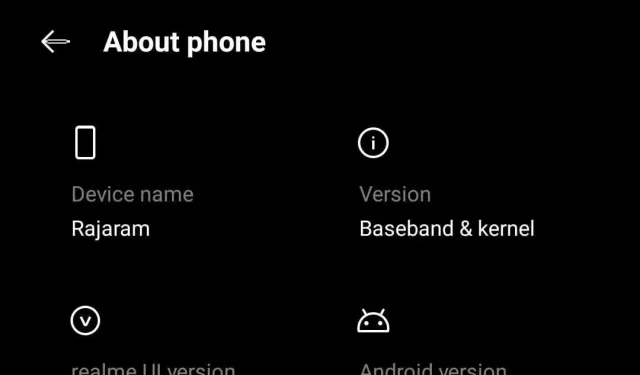
Etsitkö helppoa tapaa lähettää videoita, musiikkia tai kuvia televisioosi puhelimesta tai tietokoneesta? Onko sinulla myös Roku? Jos näin on, olet onnekas. Näin voit peilata Androidin Rokuun.

Meillä on mahtavia uutisia Rokun omistajille. Kaapeleita ei tarvita. Roku- ja Android-laitteet ovat yhteensopivia, ja voit peilata puhelimesi Rokuun. Näin Android- ja Windows-käyttäjät voivat peilata puhelimen tai tietokoneen tietoja televisioon.
Opi peilaamaan Android Roku-laitteella lukemalla tämä viesti. Joten aloitetaan ilman pitkiä puheita.
Näytön peilaus ja näytön lähetys – mitä eroa niillä on?
On luultavasti ilmeistä, että peilauksen ja suoratoiston kaltaisten tekniikoiden tarkoituksena on näyttää, mitä tapahtuu laitteesi näytöllä. Vaikka mitä eroa niillä on?
Alla olevissa osioissa keskustelemme näytön peilauksen ja näytön suoratoiston eroista. Keskustelemme myös siitä, kuinka kutakin näistä tekniikoista käytetään ja milloin niitä tulee käyttää.
- Langaton näytön peilaus
Mitä se on: Näytön peilaus toimii aivan kuten peiliin katsominen. Kun nostat fyysisen kätesi, projisoit. Se, mitä näet yhdessä puhelimessa, on sama kuin mitä näet toisessa, kun käytät näytön peilausta.
Näytön peilaus, kuten nimestä voi päätellä, ”peilaa” mobiililaitteesi, tablettisi tai tietokoneesi televisioon, projektioon tai ulkoiseen näyttöön ilman johtoa, jolloin tietokoneesi tai laitteesi sisältö toistetaan tarkasti, mukaan lukien jokainen liike. , mitä teet laitteellasi.
Milloin sitä kannattaa käyttää: Yksittäiset asetukset hyötyvät näytön peilauksesta. Näin ohjelmoijat voivat työskennellä tai näyttää sisältöä helpommalla laitteella, kuten kannettavalla tietokoneella, mutta sisältö näkyy kaikille huoneessa.
- Screencast-näyttö
Mitä se on: Screencasting on samanlaista kuin peilaus. Sen sijaan, että katselisit sisältöä molemmilla laitteilla, suoratoistat sen toiselle näytölle, esimerkiksi toistat elokuvaa tai videota televisiossa puhelimellasi tai tabletillasi.
Näin pääset katsomaan ohjelmia, elokuvia ja muuta viihdettä suurelta näytöltä. Mutta tarvitset Wi-Fi-yhteyden näiden kohteiden jakamiseen.
Milloin sitä kannattaa käyttää: Screencasting on täydellinen, kun haluat nähdä jotain suurelta näytöltä. Voit esimerkiksi käyttää puhelinta pelien pelaamiseen, Netflixin tai YouTube-videoiden katseluun.
Niiden lähettäminen televisioon tarjoaa merkityksellisemmän ja (joissakin tapauksissa) paremman kuvan.
Mitä eroa näillä kahdella on?
| Vaihtoehdot | Näytön peilaus | Screencasting |
|---|---|---|
| Kuvaus | Laitteen näyttö peilataan niin, että sama näkyy toisella näytöllä. | Voit toistaa sisältöä laitteesta toiseen. |
| Näyttö | Kaksi näyttöä on aktiivisia samanaikaisesti. | Kaksi näyttöä voivat näyttää erillisiä tietoja. |
| moniajo | Ei tueta. Kun toistat jotain, puhelimen näytön tulee pysyä samalla sivulla. Joidenkin laitteiden esittäjänäkymä mahdollistaa tiedostojen ja muistiinpanojen käytön esityksen aikana. | Tuettu. Lähetyksen jälkeen älypuhelin voi lukea sähköpostia, navigoida sosiaalisissa verkostoissa tai soittaa puheluita lähetysnäytöllä. |
| Sisältö | Kaikki, mikä näkyy päänäytössä, näkyy toissijaisessa näytössä. | Vain sisältö toistetaan. |
| Ohjelmat | Näytön peilausominaisuus on läsnä lähes kaikissa sovelluksissa. | Jotkut sovellukset eivät salli suoratoistoa. |
Mistä tiedät, tukeeko Roku näytön peilaus?
Tämä ominaisuus aktivoituu välittömästi, jos Roku-laitteesi tukee näytön peilausta ja siinä on Roku OS 7.7 tai uudempi.
Voit tarkistaa Rokun käyttöversion seuraavasti.
- Mene asetuksiin.
- Siirry kohtaan Järjestelmä.
- Katso ”Tietoja”-osiosta, mikä ohjelmistoversio Roku-laitteella on.
Jos laitteesi tukee näytön peilausta, otetaan tämä vaihtoehto käyttöön. Voit tehdä tämän avaamalla Roku-laitteen Asetukset-valikon, siirtymällä kohtaan Järjestelmä, Näytön peilaus ja valitsemalla Ota näytön peilaus käyttöön -valintaruutu.
Valitse Roku- tai Roku TV -suoratoistolaitteesi laiteluettelosta, joka näytetään, kun ominaisuus on käytössä, ja pyydä yhteyttä.
Mistä tiedät, tukeeko Android-laitteesi näytön peilaus?
Se auttaa myös sinua määrittämään, salliiko Android-käyttöjärjestelmäsi peilaus, kuten kaikki mallit eivät tee. Periaatteessa, jos se on 4.4.2 tai uudempi, niin todennäköisesti. Voit selvittää tämän siirtymällä puhelimesi Asetukset-sovellukseen.
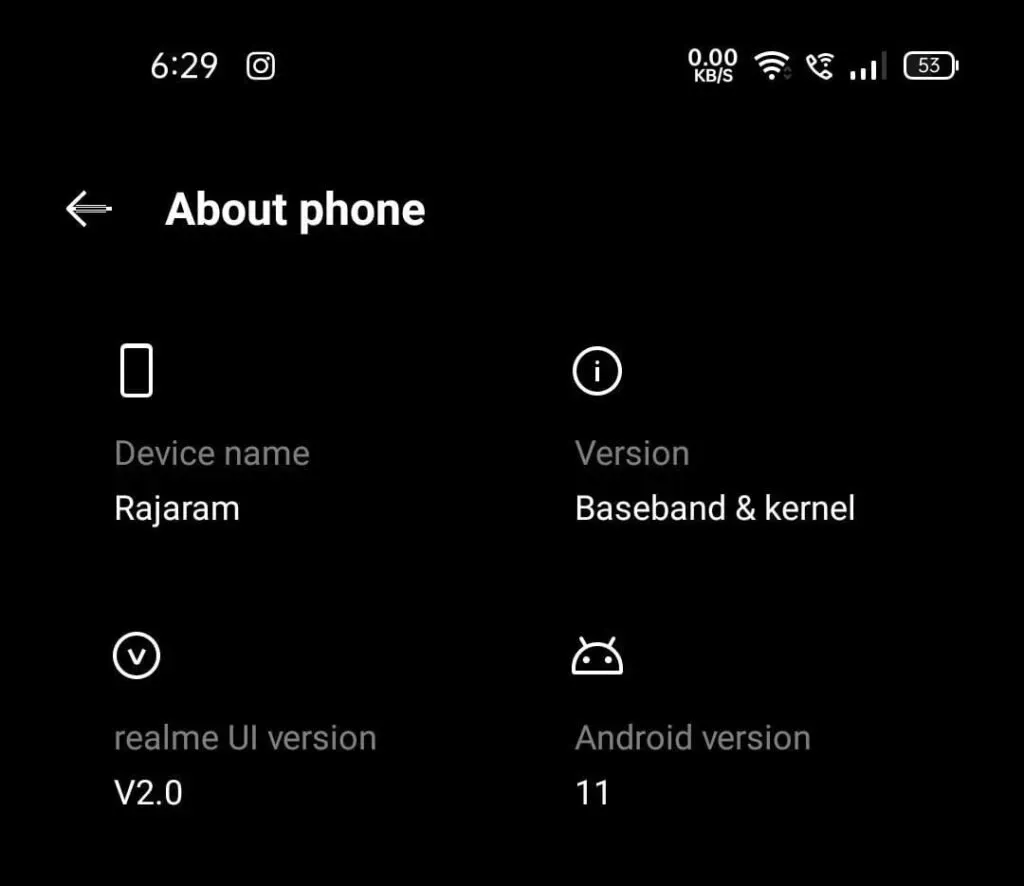
Jos et ole varma, vieritä alas kohtaan ”Järjestelmä” tai ”Tietoja puhelimesta” ja tarkista käyttöjärjestelmäversio napsauttamalla.
Voit määrittää käyttämäsi version etsimällä ”ohjelmistoa” riippumatta siitä, mitä Android-laitetta käytät. Jos käytät uusinta versiota, joka sallii Android-näytön jakamisen, voit jatkaa.
Kuinka peilata Android Rokuun?
Aloitaksesi tarvitset Android-puhelimen tai -tabletin, jossa on Android 5.0 tai uudempi. Koska tämä Android-versio esiteltiin vuonna 2014, puhelimessasi tai tabletissasi on todennäköisesti uudempi versio. Voit selvittää tämän siirtymällä Asetukset-sovellukseen ja tarkistamalla Android-versiosi kohdasta Tietoja puhelimesta.
Tarvitset Android-älypuhelimen tai -tabletin lisäksi myös Google Chromecast Roku -soittimen, kuten äskettäin esitellyn Chromecast with Google TV:n , television, jossa on sisäänrakennettu Chromecast, tai älynäytön, kuten Google Nest Hubin .
1. Sisäänrakennetun toiminnon kautta
Peilaus on tuettu Android 4:llä ja uudemmilla älypuhelimilla ilman kolmannen osapuolen sovelluksia. Koska jokaisella valmistajalla on oma ainutlaatuinen peilaustekniikkansa, saatat joutua hankkimaan ohjeet Internet-palveluntarjoajaltasi.
Tämä ominaisuus on käytettävissä Samsung-laitteissa. Siirry asetusvalikkoon ja valitse ”Liitetyt laitteet”. Näin voit käyttää Android-puhelimen sisäänrakennettua näytön peilausominaisuutta Rokussa:
- Pääset ohjausjärjestelmään vetämällä ylänäyttöä alas.
- Napsauta ”Seuraava”, kun olet valinnut älykkään näkymän.
- Napsauta nyt ”Jatka” nähdäksesi luettelon eri laitteista.
- Valitse sen television nimi, johon haluat peilata Android-puhelimesi.
- Nyt olet valmis. Voit katsoa mitä tahansa suurelta näytöltä.
2. Roku-sovelluksen kautta
Roku-sovellus on ensimmäinen sertifioitu verkkosuoratoistosovellus. Opit aiemmin peilaamaan Androidin Rokuun sisäänrakennetun ominaisuuden avulla. Seuraava askel on käyttää Roku-näyttöä, joka peilaa virallista Android-peilaus Android-sovellusta.
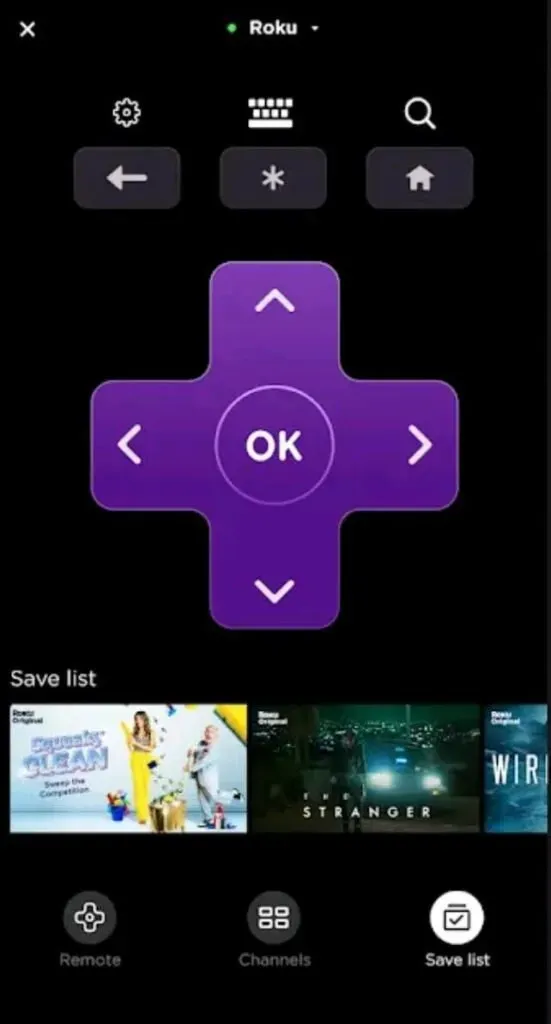
Yhdistä Roku-laitteesi, kuten kaukosäätimesi, Internetiin, luo tili verkkosivustolle ja aloita sen käyttö. Huomaa kuitenkin, että tämä ohjelma ei tue koko näytön peilaamista Androidissa, mutta se voi auttaa sinua peilaamaan valittua materiaalia.
Roku-mobiilisovellus, Roku – virallinen kaukosäädin , tukee kaikkia Android-puhelimiisi tallennettuja jpg- ja png-elokuvia, musiikkia ja valokuvia .
Ne ovat kaikki yhteensopivia Androidin kanssa Roku-näytön peilaukseen. Siksi tämän materiaalin jakaminen perheen tai työtovereiden kanssa on erittäin kätevää.
3. Näytön peilauksen käyttäminen Roku-sovelluksessa
Näytön peilausta tukevat useimmat Roku-suoratoistosoittimet ja Roku-televisiot. Kuitenkin vain muutama Roku-laite sallii näytön peilaus.
4. Express Roku
Malleissa 3930 ja 3900 on näytön peilaus, mutta 3700:ssa ei.
5. Express+ Rokulle
Mallit 3931 ja 3910 sisältävät näytön peilaus. 3710 ei kuitenkaan.
Voit nähdä, tukeeko Roku-laitteesi näytön peilausta. Mene asetuksiin ja valitse ”Järjestelmät”. Kun napsautat Tietoja, Roku-mallisi nimi tulee näkyviin.
Kuinka suoratoistaa Androidista Rokuun?
Oletetaan, että haluat katsella elokuvaa Rokulla Android-laitteellasi. Useimmissa suoratoistosovelluksissa on peilaus- (tai suoratoisto) -ominaisuudet, joten ohjeet voivat vaihdella sen mukaan, mitä yrität nähdä suurelta näytöltä. Onneksi tämä on suhteellisen yksinkertainen prosessi huolimatta sovellusliittymien eroista.
Käytämme esimerkkinä YouTubea, ja näytämme sinulle, kuinka voit suoratoistaa Android-sovelluksesta Roku-laitteeseen. Tässä on mitä sinun tulee tehdä:
- Yhdistä Android-puhelimesi ja Roku-laitteesi samaan Wi-Fi-verkkoon, kuten aiemmin mainittiin.
- Avaa valitsemasi sovellus Android-laitteellasi ja ala katsoa videota, jonka haluat peilata.
- Napauta sitten ”Casting”-kuvaketta videon oikeassa yläkulmassa.
Kuinka yhdistää Android Rokuun ilman Wi-Fi-yhteyttä?
Emme ole varmoja, tiedätkö tästä, mutta tässä on ammattilaisvinkki! Ilman Wi-Fi-yhteyttä voit yhdistää Android-laitteesi Rokuun. Tämä vinkki on hyödyllinen ihmisille, joilla ei ole pääsyä langattomaan verkkoon, mutta jotka haluavat suoratoistaa offline-videotiedostoja tai mobiilidatan kautta käytettävää verkkosisältöä.
Se toimii samalla tavalla kuin alkuperäinen cast-toiminto. Samsung-laitteissa on sisäänrakennettu Smart View -ominaisuus näytön jakamista varten. Muissa älypuhelimissa lähetystä voidaan kutsua eri tavalla, kuten Screencast, SmartShare tai Cast.
- Siirry Roku TV:n asetuksiin.
- Siirry kohtaan ”Järjestelmä” ja valitse ”Näytön peilaus”.
- Valitse näytön peilaustilan näytössä Älä koskaan anna Androidin muodostaa yhteyttä Rokuun ilman Wi-Fi-yhteyttä (työkaluvinkissä).
- Siirry Näytön peilaustarvikkeet -osioon ja ota puhelin mukaasi. Liu’uta ilmoitusalue alas ja valitse Smart View (etsi puhelinmallistasi lähetysvaihtoehtoa).
- Suoratoista näyttöä Roku-soittimeen tai televisioon. Saat sitten Roku TV:hen viestin, jossa sanotaan, että et ole yhteydessä verkkoon.
- Valitse kahdesta vaihtoehdosta Jatka joka tapauksessa.
- Odota yhteyden vahvistusta TV-ruudulla. Olet valmis katsomaan suosikkisisältöäsi suurelta näytöltä ilman Wi-Fi-yhteyttä. Avaa suoratoistosovellus ja napauta videota suoratoistaaksesi videon näytöllesi.
Nyt voit katsella suosikkiohjelmiasi suurelta näytöltä kotona ilman Wi-Fi-yhteyttä!
Kuinka peilata iPhonesi Rokulle?
Roku-soittimen avulla voit suoratoistaa videoita, musiikkia ja kuvia iPhonesta (tai mistä tahansa Apple-laitteesta) televisioon. Voit jopa käyttää iPhoneasi television kaukosäätimenä.
Näin käytät iPhonea sisällön suoratoistamiseen Roku-laitteellesi:
- Siirry Roku-laitteen asetuksiin. Avaa tämä painamalla Roku-kaukosäätimen kotipainiketta ja sitten vasenta nuolipainiketta. Vieritä sitten vasemman sivupalkin luetteloa alaspäin.
- Valitse Järjestelmä. Voit tehdä tämän painamalla oikealle osoittavaa nuolipainiketta tai kaukosäätimen OK-painiketta.
- Valitse Näytön peilaus.
- Valitse avattavasta ”Näytön peilaustila” -valikosta ”Kehote” tai ”Salli aina”. Valitse jokin vaihtoehdoista painamalla kaukosäätimen OK-painiketta. Voit määrittää valitsemasi vaihtoehdon valitsemalla valintaruudun.
- Paina sovelluksessa lähetyspainiketta. Löydät tämän vaihtoehdon YouTubesta, kun napsautat katsomaasi videota.
- Valitse Roku-laitteesi ponnahdusvalikosta. Jos Roku-laitettasi ei ole luettelossa, muista lukea ohjeet Roku-laitteen määrittämiseksi täältä.
Neuvoja. iPhonen ja Rokun on oltava yhdistettynä samaan Wi-Fi-verkkoon. Siirry Roku-laitteessasi kohtaan Asetukset > Verkko > Tietoja nähdäksesi, mihin WiFi-verkkoon Roku-laitteesi on yhdistetty.
Siirry sitten kohtaan Asetukset > Verkko > Määritä yhteys ja valitse Langaton vaihtaaksesi Wi-Fi-verkkoasi.
Johtopäätös
Teknologinen kehitys on johtanut useisiin digitaalisen median sovelluksiin, jotka liittyvät yhteen tai useampaan laitteeseen. Näiden vempaimien avulla voit näyttää älypuhelimen näyttöjä PC- ja TV-näytöillä.

Tämä opas näyttää, kuinka peilata Android Rokuun. Kuten näet, Roku-laitteen näytön peilausominaisuuden määrittäminen vie vain muutaman minuutin. Menetelmät ovat helppokäyttöisiä ja toimivat minkä tahansa Android-laitteen kanssa. Halutessasi voit ladata kolmannen osapuolen sovelluksia Google Play Kaupasta tai App Storesta.
Näytön peilaus on tulossa yhä suositummaksi, joten sinun on opittava paras tapa saavuttaa se.
Usein kysytyt kysymykset (FAQ)
Miksi en voi suoratoistaa puhelintani Rokulle?
Varmista ensin, että Roku on aina yhteydessä. Rokuisi ovat todennäköisesti vaikuttaneet viimeaikaiset ongelmat, jotka estävät muita vastaavia laitteita käyttämästä sovelluksia. Valitse Asetukset > Järjestelmä > Näytön peilaus Rokussa. Varmista, että näytön peilaustila-kohdassa on valittuna joko Kysy tai Salli aina, kuten valintaruudussa näkyy. Jos iPhonesi ei muodosta yhteyttä, tarkista näytön peilauslaitteistasi epäilty lukittu laite.
Tukeeko Roku-laitteeni näytön peilausta?
Sinun on ensin määritettävä ja otettava käyttöön näytön peilaus Android- tai Windows-älypuhelimessa ennen kuin pyydät sinua muodostamaan yhteyden Roku-soittimeen. Kun olet hyväksynyt sovelluksen ja muodostanut yhteyden, näet älypuhelimesi television ruudulla ja voit ohjata sitä puhelimellasi tai tabletillasi.
Onko näytön peilaus sama asia kuin näytön lähetys?
Screencasting on verrattavissa peilaukseen. Sitä käytetään kuitenkin verkkosisällön, kuten elokuvien, videoleikkeiden ja musiikin, jakamiseen puhelimesta, tabletista tai pöytätietokoneesta televisioon tai muuhun näyttöön. Erona on, että vain mediaa suoratoistetaan, joten voit käyttää laitettasi streamin toiston aikana.



Vastaa